Cara Mengatur Opsi Pengiriman WooCommerce untuk E-niaga Anda
Diterbitkan: 2018-03-26Apakah Anda memerlukan bantuan untuk mengonfigurasi metode pengiriman WooCommerce? Anda berada di tempat yang tepat. Saya akan mengajari Anda semua yang perlu Anda ketahui dalam tutorial singkat ini mulai dari dasar-dasar dan metode pengiriman bawaan hingga pengiriman tarif meja, cara paling fleksibel untuk mengelola biaya pengiriman.
Bagaimana cara menambahkan metode pengiriman ke WooCommerce?
Cukup buka WooCommerce → Pengaturan → Pengiriman .
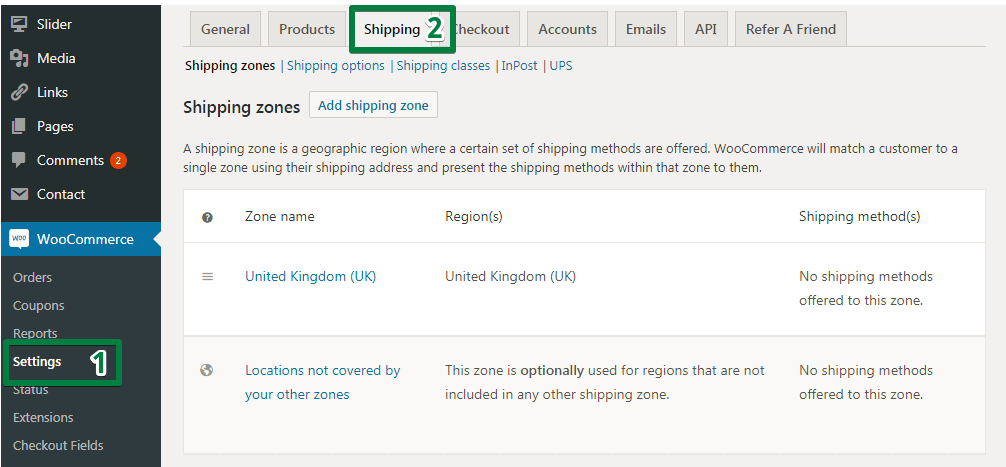
Langkah selanjutnya adalah mengklik zona pengiriman yang ingin Anda tambahkan metode pengirimannya. Dalam contoh saya, ini adalah zona pengiriman Inggris Raya (UK) .
Tepat di zona pengiriman, ada tombol Tambahkan metode pengiriman . Gunakan untuk menambahkan salah satu metode pengiriman WooCommerce bawaan.
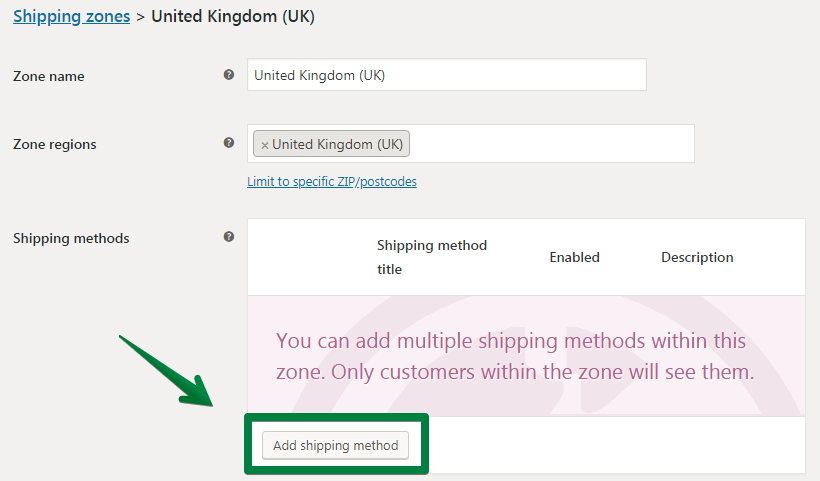
Metode pengiriman WooCommerce bawaan
Opsi apa yang Anda miliki secara default?
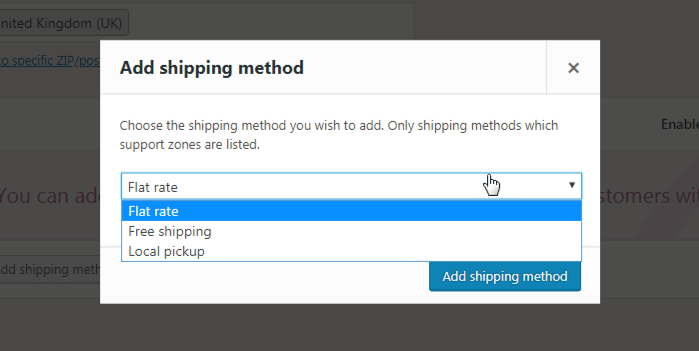
Seperti yang Anda lihat, WooCommerce menawarkan tiga jenis metode pengiriman. Anda dapat memperluas daftar opsi dengan plugin. Saya akan membahas topik ini nanti di artikel ini.
Apa yang ditawarkan masing-masing metode pengiriman WooCommerce yang tersedia kepada Anda?
Tarif tetap
Ini adalah salah satu metode pengiriman WooCommerce paling populer yang digunakan di toko. Ini berarti bahwa untuk semua yang dibeli pelanggan Anda, Anda menawarkan harga yang sama untuk pengiriman. Oleh karena itu namanya: flat rate.
Lihatlah layar konfigurasi:
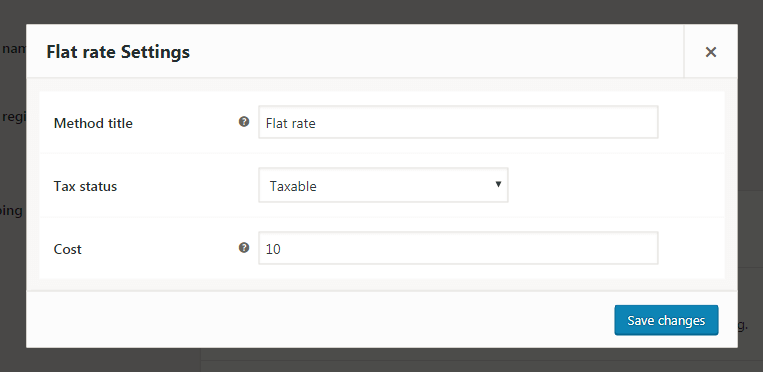
Judul metode – nama metode pengiriman. Nama ini ditampilkan di halaman keranjang dan di kasir. Jika Anda tidak mengubah nama default, itu akan terlihat seperti ini:

Status pajak – Anda dapat mengaturnya menjadi Kena Pajak atau Tidak Ada . Opsi kedua membuat biaya pengiriman tidak kena pajak. Pelajari semua tentang pajak pengiriman WooCommerce →
Biaya – opsi ini memberikan beberapa fitur. Tentu saja, Anda bisa memasukkan beberapa nilai seperti 10 pada contoh sebelumnya. (Anda tidak memberikan simbol mata uang di sini). Tetapi ada lebih banyak lagi yang ditawarkan WooCommerce kepada Anda!
Harga kuantitas metode pengiriman Flat Rate
Anda dapat mengatur harga kuantitas. Cukup masukkan yaitu 3*[qty] di opsi Biaya (untuk setiap item dikenakan biaya £3,00 untuk pengiriman). Hasil yang akan Anda lihat untuk rumus tersebut adalah:
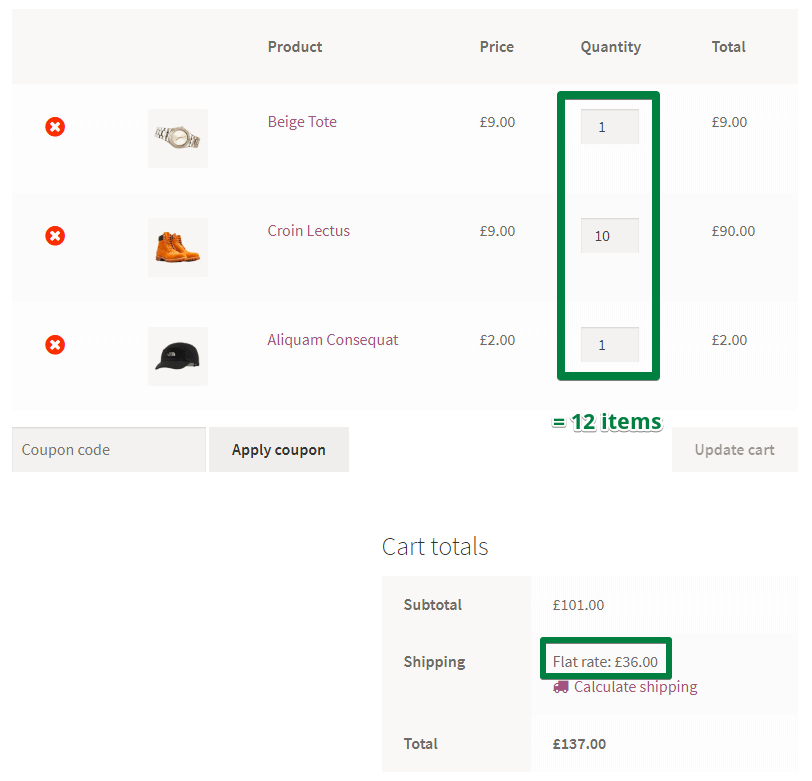
Harga biaya metode pengiriman Flat rate
Ada juga pilihan lain: harga biaya. Ini berarti bahwa biaya pengiriman sama dengan persentase yang ditentukan dari subtotal kereta. Untuk rumus ini [fee percent="20"] Anda mendapatkan hasil berikut di keranjang. Anda melihat bahwa biaya pengiriman sama dengan 20% dari subtotal £101,00:
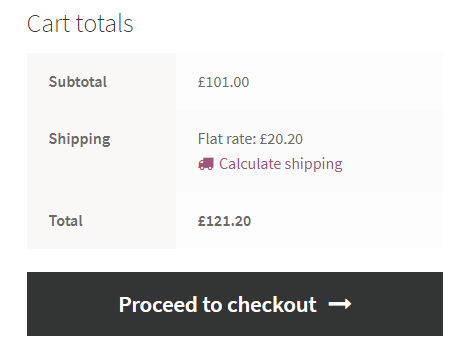
Ada opsi untuk membuat biaya pengiriman sama dengan subtotal keranjang (biaya 100%). Cukup gunakan [cost] :
![[biaya] formula dalam pengaturan Flat rate](/uploads/article/12816/vhcKQ4RfFNAxPjCk.png)
Berikut hasilnya:
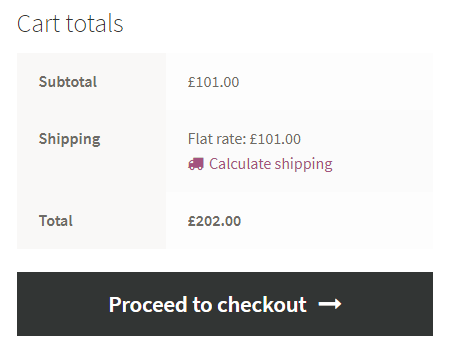
Oke, Anda tahu apa itu Flat rate. Sekarang mari kita beralih ke dua opsi lainnya.
Bebas biaya kirim
Tampaknya ini adalah metode pengiriman WooCommerce yang paling sederhana. Tapi itu tidak Jika Anda ingin menawarkan pengiriman gratis sederhana tanpa persyaratan lain, Anda cukup menggunakan Tarif tetap yang disetel ke 0. Metode pengiriman gratis menawarkan beberapa kemampuan tambahan.
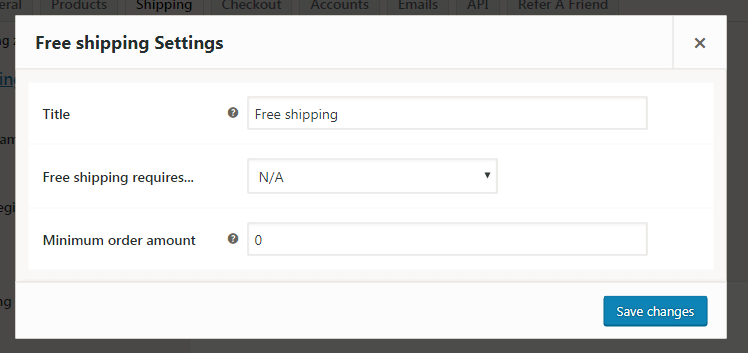
Judul hanyalah judul metode yang ditampilkan di keranjang. Sama seperti di Flat rate.
Namun, kami memiliki beberapa opsi baru di sini. Mari kita lihat lebih dekat opsi Pengiriman gratis membutuhkan… :
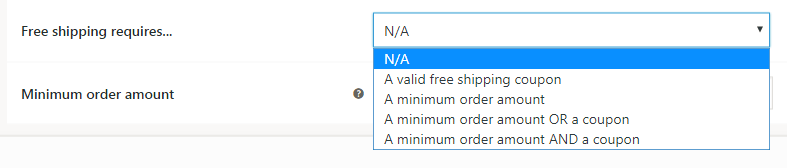
Opsi pengiriman gratis tidak akan ditampilkan di keranjang jika kondisi yang Anda pilih di sini tidak terpenuhi. Anda dapat mengatur jumlah pesanan minimum (misalnya pengiriman gratis untuk pesanan di atas £100.00). Anda juga dapat meminta kupon untuk pengiriman gratis.

Bagaimana cara menghasilkan kupon seperti itu untuk tujuan pemasaran? Cukup buka WooCommerce → Kupon → Tambahkan baru dan tandai kotak centang Izinkan pengiriman gratis :
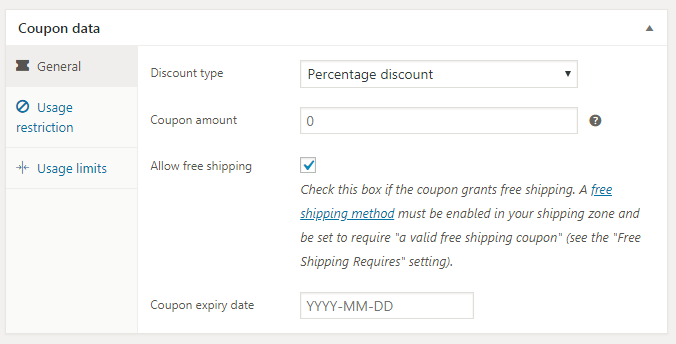
Jika Anda tidak menggunakan kupon di toko Anda, Anda harus mempertimbangkannya untuk meningkatkan penjualan. Pelajari cara mengaktifkannya dan membuat kupon di WooCommerce →
Penjemputan lokal
Ini adalah salah satu metode pengiriman WooCommerce yang paling sederhana. Anda hanya memasukkan harga dan itu saja. Secara default, saat menggunakan pajak dasar toko penjemputan lokal akan berlaku terlepas dari alamat pelanggan.
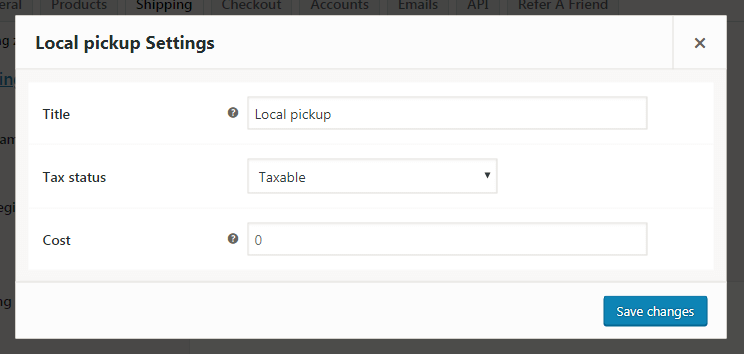
Sekarang Anda tahu semua metode pengiriman WooCommerce yang tersedia secara default. Saatnya untuk mempelajari bagaimana Anda dapat menambahkan beberapa fitur lagi jika metode pengiriman default WooCommerce tidak sesuai dengan kebutuhan Anda.
Metode pengiriman WooCommerce tambahan
Pengiriman Fleksibel
Tabel Tarif Pengiriman adalah metode di mana Anda dapat menetapkan banyak aturan berbeda untuk menghitung biaya pengiriman. Setiap aturan dapat menambahkan beberapa biaya ke total biaya atau mengurangi biaya darinya. Aturan dapat menggunakan kondisi yang berbeda seperti:
- Jika semua item dari berat pesanan dari 1 lbs hingga 5 lbs, tambahkan $15 ke biaya pengiriman.
- Ketika barang dari kelas pengiriman ABC ada di keranjang, kurangi $2 dari biaya pengiriman.
- Jika ada lebih dari 3 item dalam pesanan, tambahkan $6 ke biaya pengiriman.
Dan itu semua dalam satu metode! Anda dapat membuat sebanyak mungkin metode pengiriman lanjutan dengan pengiriman tarif meja yang Anda inginkan. Tidak ada batasan. Anda dapat memberi nama metode pengiriman sesuka Anda. Bisa jadi nama perusahaan pelayaran seperti DPD, DHL.
Dari mana asalnya pengiriman tarif tabel nama? Anda memasukkan semua aturan dalam tabel sederhana. Baca artikel ini tentang pengiriman tarif meja jika Anda ingin tahu lebih banyak.
Tapi cukup katakan, biarkan video penjelasan ini memberi tahu Anda semua tentang plugin:
Tabel Tarif Metode Pengiriman adalah solusi terbaik untuk Anda jika Anda menjual produk dalam berbagai ukuran dan berat. Dengan metode ini, Anda harus membayar lebih untuk pengiriman lagi.
Anda dapat mengunduh Pengiriman Fleksibel secara gratis sekarang! Jika Anda memerlukan bantuan dengan konfigurasi pengiriman tarif meja, video ini akan membantu: Pengiriman Tarif Meja – Bagaimana cara menggunakannya?
Pengiriman Fleksibel WooCommerce
Pengiriman Tarif Tabel terbaik untuk WooCommerce. Periode. Buat aturan pengiriman berdasarkan berat, total pesanan, atau jumlah barang.
Unduh gratis atau Buka WordPress.orgPlugin pengiriman
Ada plugin pengiriman lain di pasar. Beberapa di antaranya adalah integrasi seperti DPD Inggris. Plugin ini tidak hanya memungkinkan Anda menambahkan metode pengiriman tetapi juga memiliki beberapa fitur tambahan. DPD UK membuat pengiriman secara otomatis untuk status pesanan yang dipilih (yaitu selesai):
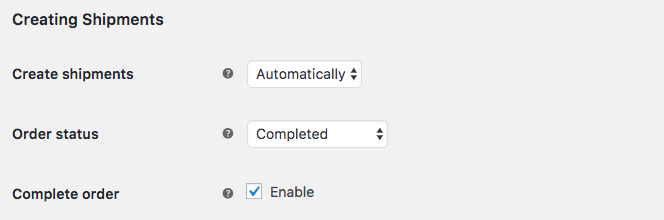
Beberapa plugin lain seperti plugin UPS WooCommerce Gratis menawarkan tarif pengiriman waktu nyata sehingga biaya pengiriman yang terlihat di kasir adalah biaya yang harus Anda bayarkan ke UPS untuk pengiriman.
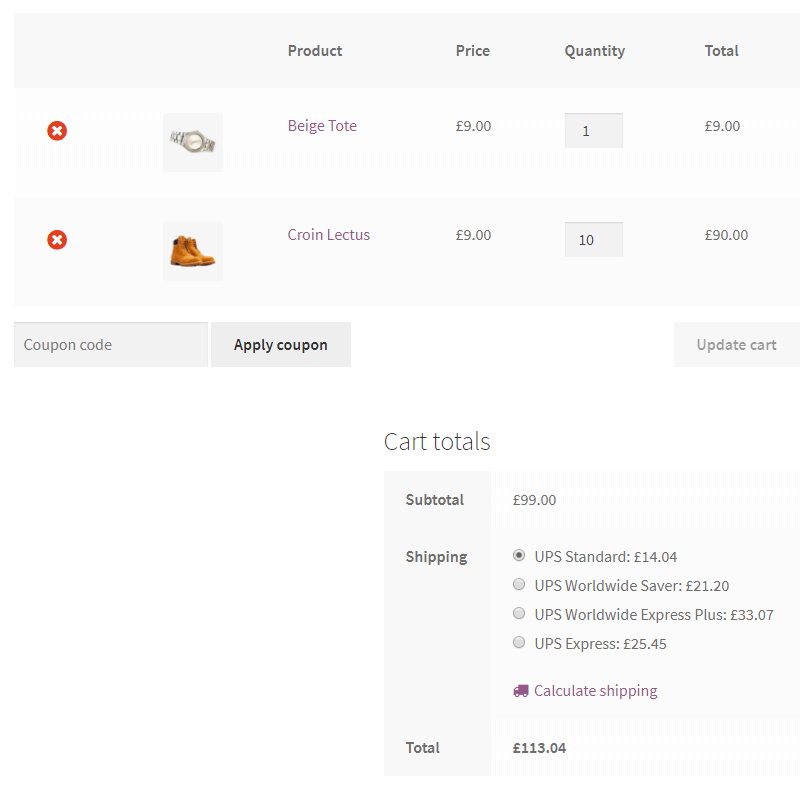
Plugin apa yang terbaik untuk toko Anda? Semua tergantung dari kebutuhan Anda. Anda harus melakukan penelitian Anda jika Anda membutuhkan sesuatu yang lebih dari apa yang saya telah menunjukkan Anda dalam artikel ini. WordPress memiliki direktori plugin yang besar. Anda akan dapat dengan mudah menambahkan lebih banyak metode pengiriman WooCommerce yang kaya fitur. Mulailah dengan kotak pencarian plugin di panel admin Anda.
Apakah Anda siap untuk membuat beberapa metode pengiriman di toko Anda?
Dalam artikel ini Anda telah mempelajari apa saja metode pengiriman WooCommerce dan cara mengonfigurasinya. Selain itu, Anda telah mempelajari beberapa opsi tambahan jika metode pengiriman default WooCommerce tidak sesuai dengan kebutuhan Anda. Jika Anda memiliki pertanyaan tentang topik ini, cukup gunakan bagian komentar di bawah. Semoga harimu menyenangkan!
PS. Kami telah membuat Panduan Utama untuk Pengiriman WooCommerce – Saya merekomendasikan panduan ini jika Anda seorang pemula.
